Как и обещала, попробую описать процесс изготовления рамочек
вот такого вида
Для себя я называю их рамочками - "свитками" потому, что как и в свитках у них есть неизменная верхняя и неизменная нижняя часть... А середина раскручивается по вертикали при наполнении рамочки текстом.
Важно, что в ширину эти рамочки не растягиваются, поэтому ширину рамки мы закладываем сразу во время изготовления исходников в Фотошопе.
За основу берем рамочку для фото.
Ее можно:
1) изготовить самим в программе Фотошоп.
В интернете существует множество уроков, как это сделать. Вы можете воспользоваться любым, например уроком от
ИСКАТЕЛЬНИЦА *A.ilona*
2) воспользоваться готовыми рамочками для фото.
Их можно найти и в наших сообществах по фотошопу, и в интернете.
3) воспользоваться плагинами и програмками, способными генерировать рамочки.
Я использовала программу ФотоДЕКОР, одной из функций которой является генерирование рамок.
Прочесть о программе ФотоДЕКОР 3.61 Portable Rus и скачать ее можно в сообществе
Фотошоп копилочка
Итак, в этой програмке я получила исходник:

Это - уменьшенное изображение.
Оригинал можно посмотреть нажав на картинку.
Далее - я загрузила эту картинку в Фотошоп, для того, чтобы впоследствии разрезать ее на три части, которые понадобятся мне для создания рамки.
Но предварительно я нанесла внизу картинки свою подпись и отмасштабировала ее по ширине.
Шаг 1 Выставляем ширину рамочки.
У нас в блогах пост имеет ширину примерно 820-830px, поэтому я решила, что моя рамочка будет в ширину 700px.
Идем в Image > Image Size и выставляем в окошечке
width=700 и жмем ОК.
Все, картинка готова к работе.
Шаг 2 Отделяем от исходной картинки верхнюю часть.
Воспользовавшись инструментом прямоугольное выделение (прямоугольник) Rectangular Marquee Tool
выделила верхнюю часть картинки, далее
Image > Crop
При этом отрезается все, что находится за пределами выделения.
Сохранила и получила картинку 1.
Шаг 3 Отделяем от исходной картинки среднюю часть (фон будущей рамочки).
Отступаем по истории (History) на несколько шагов назад до шага выделения,
и выделяем полосу из середины.
Обрезаем лишнее, сохраняем.
Получилась картинка 2
Эта картинка очень важна, т.к. именно она будет являться фоном нашей рамочки и поэтому должна отвечать требованиям:
1. Должна гармонично желательно без шва стыковаться с верхней картинкой,
2, Должна не давать швов при повторении ее по вертикали (т.е. нужно подбирать рисунок).
Шаг 4 Отделяем от исходной картинки нижнюю часть.
Опять возвращаемся по истории (History) на несколько шагов назад до шага выделения,
и выделяем самый низ картинки. Далее опять
Image > Crop
и сохраняем картинку 3
Все...

основная часть работы выполнена...
Шаг 5 Теперь загружаем картинки 1, 2. 3 на любой Хостинг картинок (Например, Радикал).
Перед загрузкой снимаем все галочки.
Далее нам потребуются для вставки в код
ССЫЛКА (пункт 1).
Адрес изображения в интернете и ссылка на изображение - это одно и то же.
А вот и сам код рамки.
Шаг 6 Далее из белого кодового окна забираем код рамки и наполняем его своими цифрами.
Чтобы не тянуть код от начала до конца используйте следующий прием:
наводите курсор на окошко, жмете на правую кнопку мыши, выбираете из меню пункт "Выделить все"...
(при этом весь код посинеет), и спокойно копируете.
В коде мы заменим фразы:
1) АДРЕС ВЕРХНЕЙ КАРТИНКИ 1 на ссылку, полученную из первой строки Радикала для первой картинки.
У меня он равен
//s59.radikal.ru/i165/1005/55/b6ca6617c924.jpg
2) АДРЕС СРЕДНЕЙ КАРТИНКИ 2 на ссылку, полученную из первой строки Радикала для второй картинки.
У меня он равен
//i055.radikal.ru/1005/bf/1467bb6dc875.jpg
3) АДРЕС НИЖНЕЙ КАРТИНКИ 3 на ссылку, полученную из первой строки Радикала для третьей картинки.
У меня он равен
//s56.radikal.ru/i153/1005/e7/265353dd2a23.jpg
4) ШИРИНА РАМКИ У меня эта цифра равна 700
5) ШИРИНА ТЕКСТА Эта цифра равна ширине рамки минус ширина двух боковых бордюров.
Высчитывается экспериментально или замеряется фотошопе область от бордюра до бордюра.
У меня эта цифра равна 550
Если вы захотите поставить свою авторскую ссылку, то сделать это можно:
1) как вы делаете в обычных рамках последней строчкой в тексте, или
2) заменив фразу АДРЕС ВАШЕГО БЛОГА на собственно адрес вашего блога.
Как его получить?
Войти к себе в блог и в верхнем левом углу в адресной строке браузера будет искомый адрес. Вот оттуда его и надо скопировать. При этом нижняя картинка 3 вашей рамочки станет банером, при нажатии на который можно будет попасть к вам в блог.
Заполнять это поле не обязательно и стоит делать лишь тогда, когда Вы на нижней картинке делаете свою подпись.
Ну вот, вроде бы все.
Для тренировки попробуйте взять код из окошка и проставить туда мои цифры.
Вместо слов КОД РАЗДЕЛИТЕЛЯ вставьте код
<img src="
//s002.radikal.ru/i198/1001/86/fbdefd1b4fa4.gif" border="0">
Если Вы сделаете все правильно, то появится
моя рамочка
Здесь я описала техническую часть вопроса создания рамочек.
А вот насколько красивыми они у Вас получатся зависит только от Вас, Вашего мастерства и фантазии.

Удачи и всех благ!


" src="http://img.mail.ru/ru/btn/heart.gif" />

.
С уважением
La_Perla (Маргарита)
Еще материалы по оформлению блога
можно найти
ЗДЕСЬ
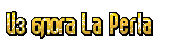










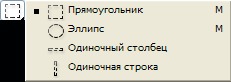



 основная часть работы выполнена...
основная часть работы выполнена...










